|
�o�b�N�A�b�v�̃X�P�W���[����ݒ肵�܂��B �P�D[�ݒ�Ɠ����Ƀo�b�N�A�b�v�����s]��[���Ȃ�]�Ƀ`�F�b�N��t���܂��B �Q�D[�X�P�W���[���o�b�N�A�b�v�@�\]��[�g�p����]�Ƀ`�F�b�N��t���܂��B �R�D[�j���w��]��[��]�Ƀ`�F�b�N��t���܂��B �S�D[�����w��]��[9]��[0]����I�����܂��B �T�D[�o�b�N�A�b�v���w��]��[�t�H���_���w��]�Ƀ`�F�b�N��t���܂��B �U�D[�o�b�N�A�b�v��f�B�X�N]��[USB
HDD2]��I�����܂��B �V�D[�o�b�N�A�b�v���@]�Łm�����n�Ƀ`�F�b�N���A[1��]�c����I�����܂��B �W�D[�o�b�N�A�b�v�f�[�^�̌��J���@]��[�Ǘ���(admin)�݂̂Ɍ��J]�Ƀ`�F�b�N�����܂��B �X�D[�o�b�N�A�b�v�I����̓���]��[�ʏ퓮��]�Ƀ`�F�b�N��t���܂��B �P�O�D[�o�b�N�A�b�v���O���[�����M�@�\]��[�g�p����]�Ƀ`�F�b�N����t���܂��B �P�P�D[�o�b�N�A�b�v���O���[�����M��A�h���X]��[iodata@iodata.jp]����͂��܂��B �P�Q�D[OK]�{�^�����N���b�N���܂��B
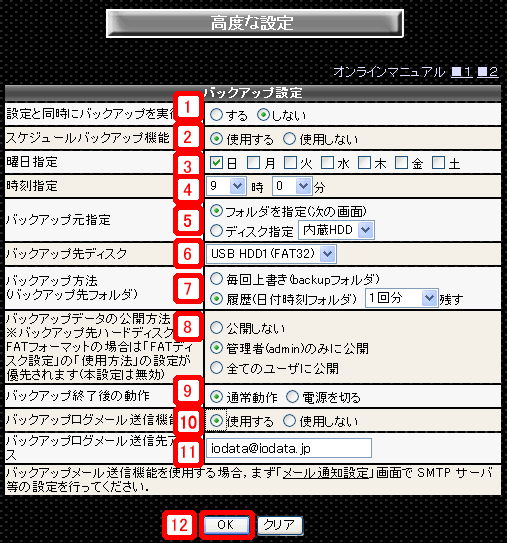
|